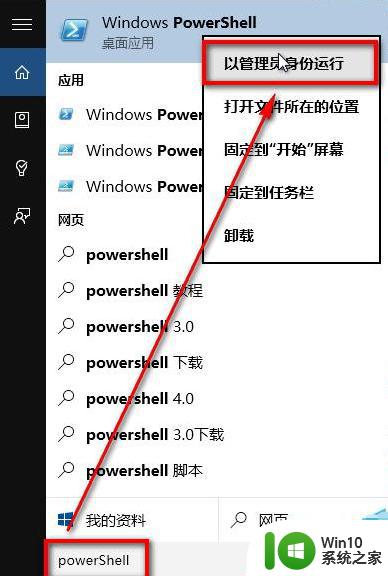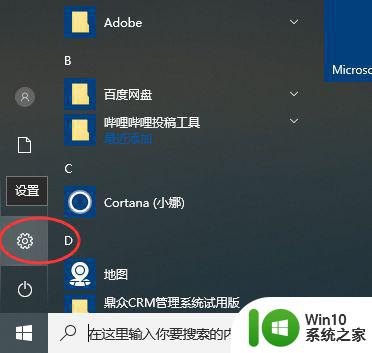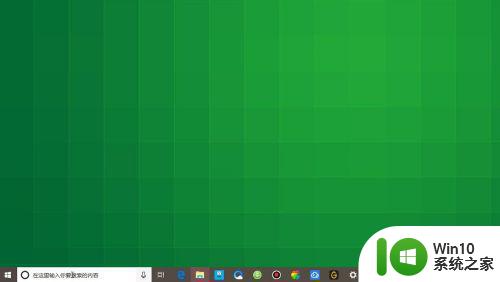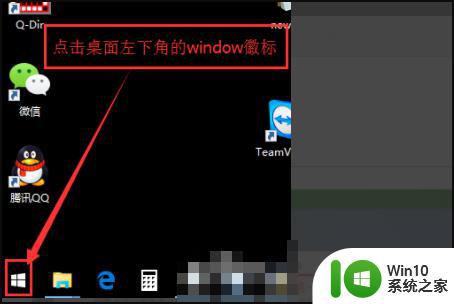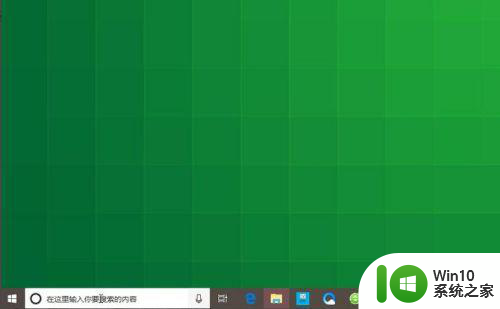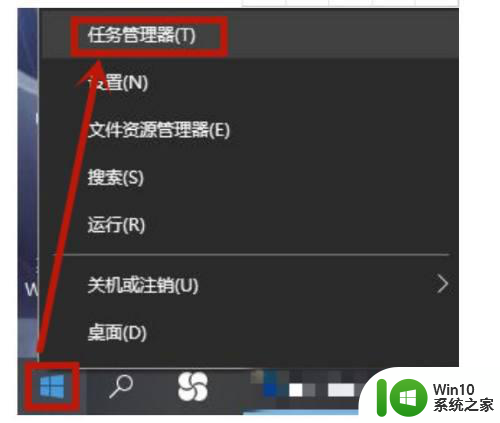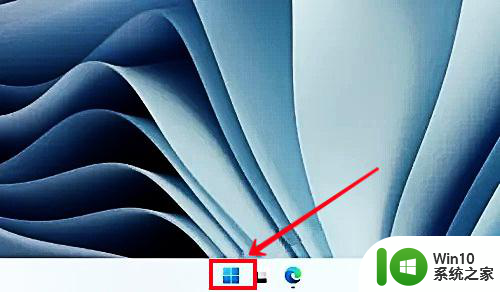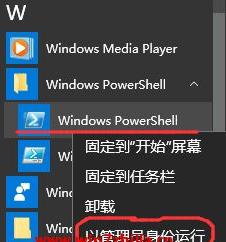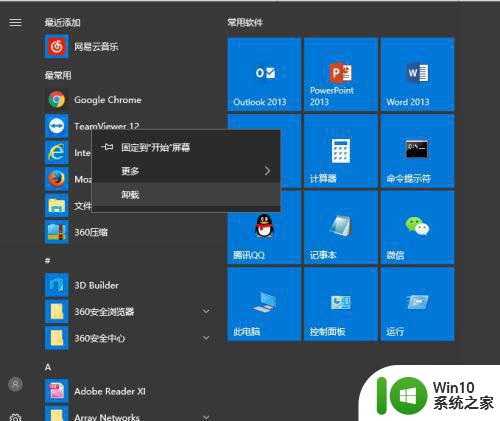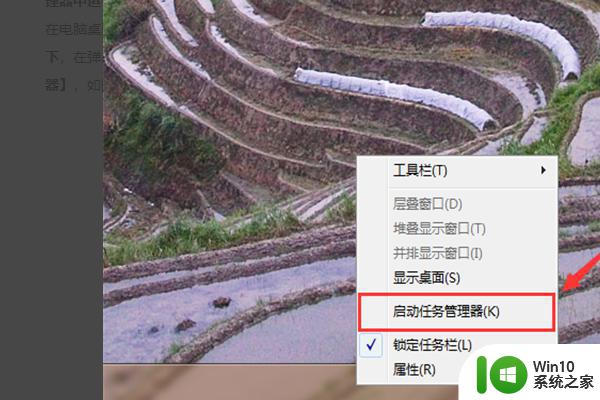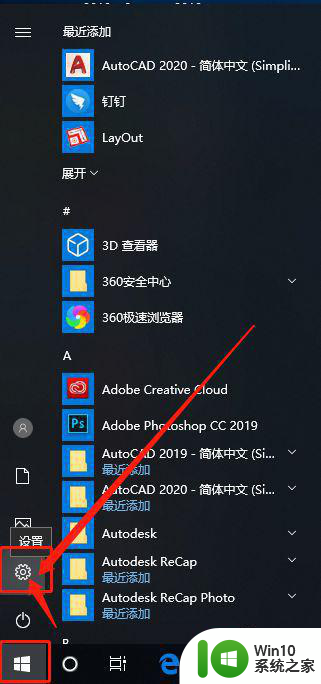win10一些应用程序被自动删除怎么办 win10软件被自动卸载如何处理
有些用户发现自己在win10电脑中安装的一些应用程序会被自动卸载,想要知道该如何解决,今天小编给大家带来win10一些应用程序被自动删除怎么办,操作很简单,大家跟着我的方法来操作吧。
解决方法:
1.首先我们返回电脑桌面,在桌面上找到安全中心的图标,如果没有找到,那么就是在桌面右下角的向上的箭头中隐藏了,我们点击一下箭头即可
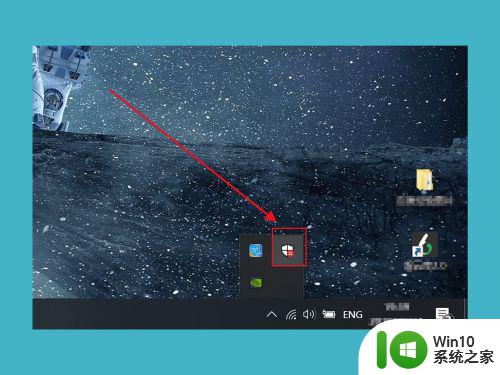
2.在安全中心的页面中,我们可以看到第一个选项就是关于杀毒的软件开关了,我们点击【病毒和威胁防护】,如果我们关闭了,直接点击启动即可
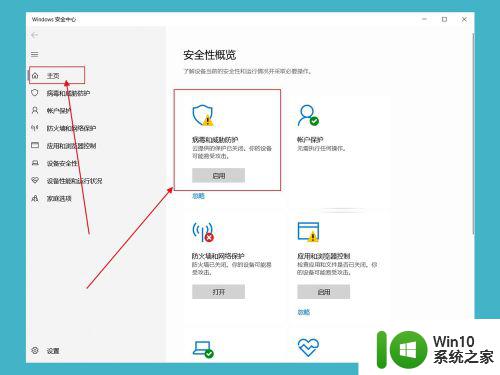
3.首先,我们点到防火墙的选项栏,把两个防火墙都关闭掉,关闭防火墙之后可以提高我们电脑的运行速度,并且也不会实时的检测电脑软件
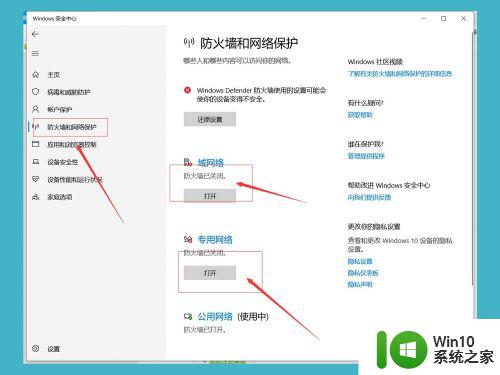
4.接下来我们点击【病毒和威胁防护】,看到中间的【病毒和威胁防护】设置,我们点击下方的【管理设置】按钮。
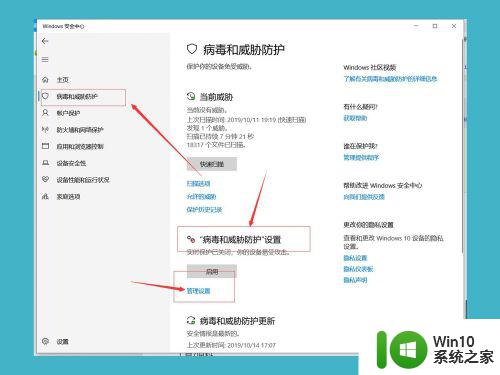
5.接下来我们把【实时保护】、【云保护】和【自动提交样本】的开关全部关闭掉,这些在关闭这些开关的时候会提示你不安全。我们不用管他就行了
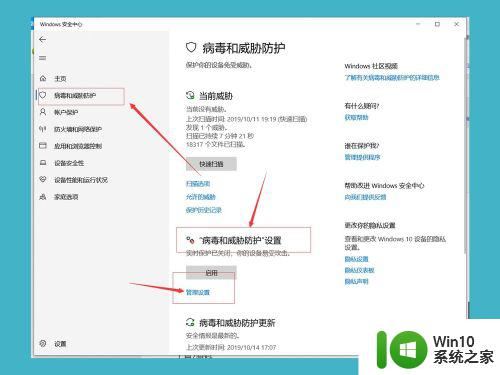
6.在同一个页面中,我们把滑动条拉到最下面。可以看到这个【篡改保护】,我们在使用某些软件的时候会需要自动篡改一些文件,如果我们打开了这个功能,那么我们的软件就无法使用了
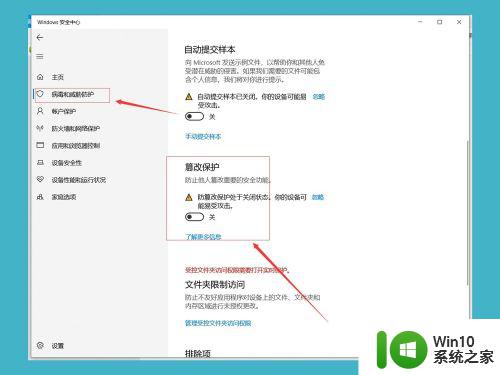
7.最后,我们的终极杀毒软件就是这个【迈克菲全方位实时保护】。最后我们只需要卸载这个杀毒软件就可以了,提醒:我们在关闭以上的步骤之后,在试一下我们的软件是否还会被删除,如果以及没有影响了,那么这个软件还是不要卸载的为好
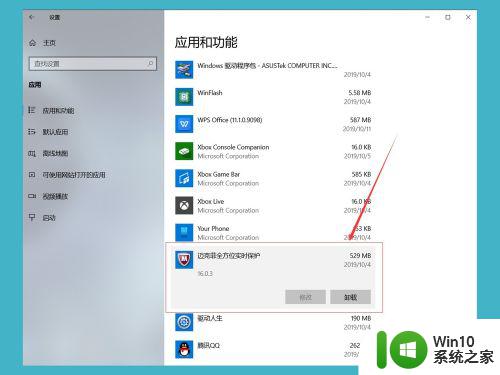
以上就是win10一些应用程序被自动删除怎么办的全部内容,有出现这种现象的小伙伴不妨根据小编的方法来解决吧,希望能够对大家有所帮助。